Întrebare
Problemă: Cum se remediază eroarea 0x800710FE: Acest fișier nu este în prezent disponibil pentru utilizare pe acest computer
Buna ziua. Am încercat să șterg un anumit fișier de pe computerul meu Windows de mai multe ori, dar de fiecare dată când îl primesc mesaj – „Eroare 0x800710FE: Acest fișier nu este în prezent disponibil pentru utilizare pe acest computer.” Ce ar putea toate acestea Rău?
Răspuns rezolvat
Unii utilizatori de Windows au întâlnit eroarea 0x800710FE (Acest fișier nu este disponibil momentan pentru utilizare pe acest computer) atunci când încercau să ștergeți un fișier sau un folder. Acest lucru se poate întâmpla atunci când un utilizator încearcă să șterge un fișier protejat de sistem sau un fișier sau folder care aparține unui pachet de securitate terță parte. Unii au descoperit că eroarea ar putea fi cauzată de Sincronizarea fișierelor Office
[1] care este inclus în fiecare versiune recentă de Windows sau de o eroare a bazei de date CSC.În funcție de cauză, se pot aplica diferite metode de depanare pentru diferiți utilizatori. Majoritatea oamenilor ar trebui să poată remedia eroarea 0x800710FE accesând setările Centrului de sincronizare și dezactivând fișierele offline. Dacă acest lucru nu funcționează, poate fi necesar să utilizați Editorul de registru pentru a crea o cheie nouă. În unele cazuri, s-a observat că eroarea este cauzată de erori de pe unitate, așa că rularea unei comenzi CHKDSK ar trebui să ofere mai multe informații asupra problemei.
Este important să mențineți sistemul de operare, astfel încât instrumente precum ReimagineazăMașina de spălat Mac X9 veni foarte la îndemână. Acest instrument de reparare poate remedia majoritatea erorilor de sistem, BSoDs,[2] fișiere corupte și registry[3] probleme, așa că, dacă nu doriți să treceți prin procesul lung de depanare, ar trebui să încercați acest software. De asemenea, poate șterge automat cookie-urile și memoria cache și poate optimiza mașina, ceea ce ar trebui să sporească performanța. Este un instrument general util care ajută în multe situații diferite atunci când încercați să rezolvați erorile Windows.
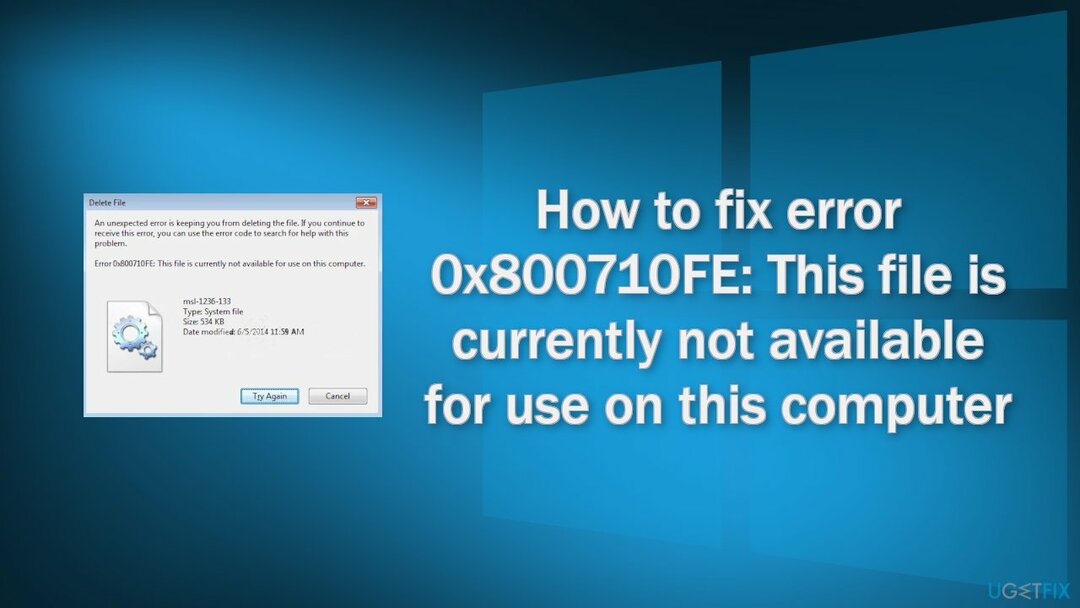
Dacă sunteți gata să începeți ghidul nostru pas cu pas pentru a remedia „Eroarea 0x800710FE: Acest fișier nu este în prezent disponibil pentru utilizare pe acest computer”, procedați cu atenție:
Soluția 1. Verificați discul
Pentru a repara sistemul deteriorat, trebuie să achiziționați versiunea licențiată a Reimaginează Reimaginează.
- Asigurați-vă că discul nu este deteriorat. Puteți efectua verificări folosind Administrativ Prompt de comandă:
- Dacă utilizați un HDD ca driver principal (unde este instalat sistemul de operare – C: implicit), utilizați următoarea comandă și apăsați Introduce:
chkdsk c: /f
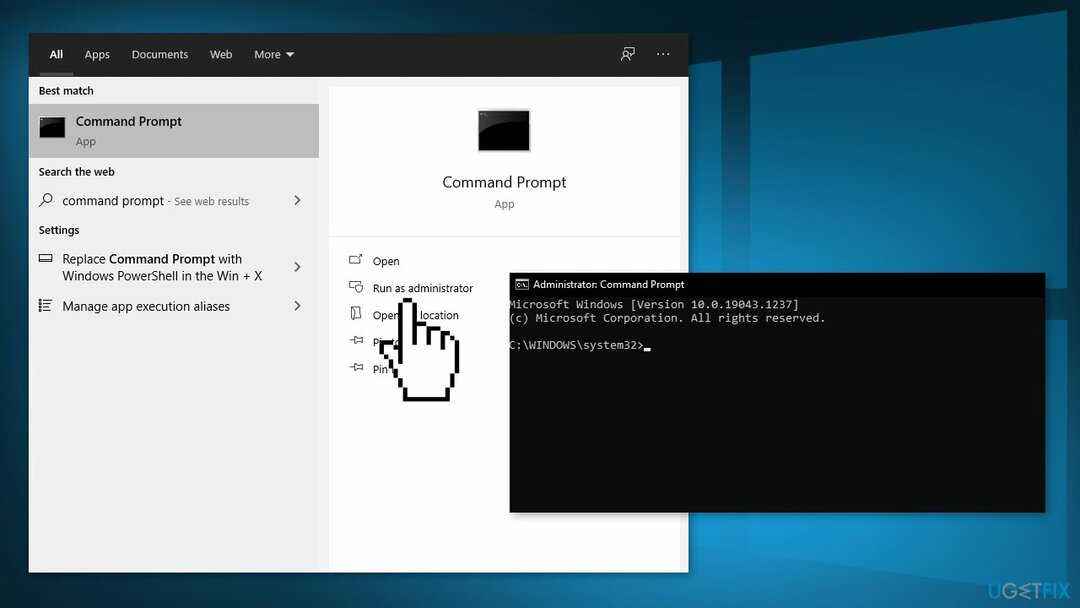
- Dacă utilizați SSD, utilizați această comandă:
chkdsk c: /f /r /x - Dacă primiți o eroare, introduceți Y și lovit introduce
- Repornire dispozitivul dvs. pentru a efectua verificarea
Soluția 2. Dezactivați sincronizarea fișierelor offline
Pentru a repara sistemul deteriorat, trebuie să achiziționați versiunea licențiată a Reimaginează Reimaginează.
- presa Tasta Windows + R a deschide a Alerga căsuță de dialog
- Tip Control și apăsați introduce
- Utilizați funcția de căutare pentru a căuta centru de sincronizare și apăsați introduce
- Faceți dublu clic pe Centrul de sincronizare și alegeți Gestionați fișierele offline
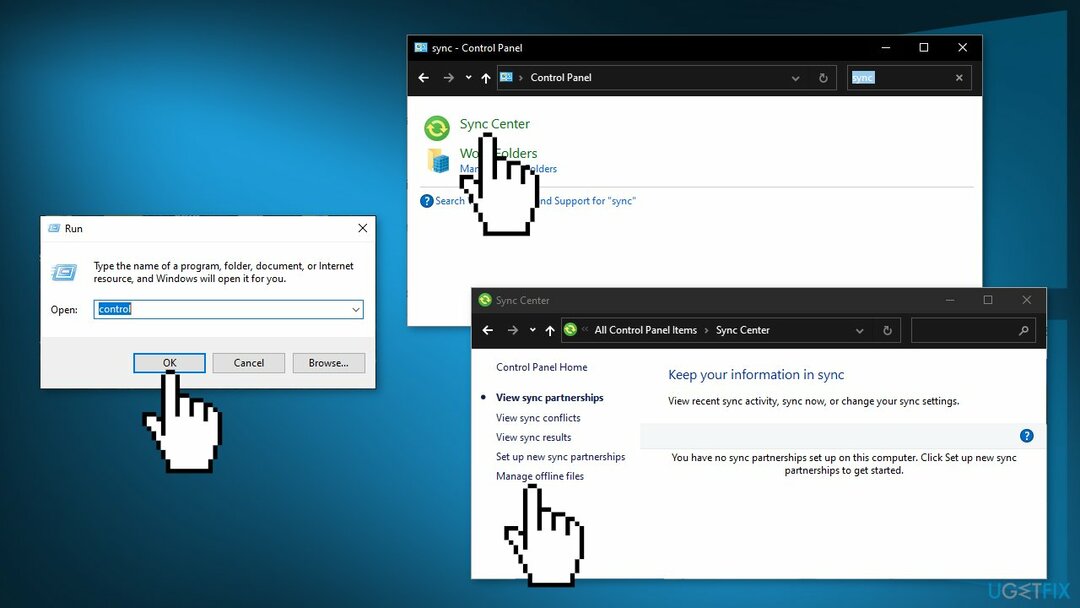
- Selectează General filă și faceți clic pe Dezactivați fișierele offline
- Când vi se cere de către UAC (Control cont de utilizator), faceți clic da pentru a acorda acces de administrator
- Încercați să ștergeți fișierul care a cauzat eroarea
Soluția 3. Formatați baza de date CSC
Pentru a repara sistemul deteriorat, trebuie să achiziționați versiunea licențiată a Reimaginează Reimaginează.
- Deschide Alerga caseta prin apăsare Tasta Windows + R
- Tip regedit și apăsați introduce
- Când vi se solicită UAC (Control cont de utilizator), faceți clic da pentru a acorda privilegii administrative
- Navigați la următoarea locație:
HKEY_LOCAL_MACHINE\\System\\CurrentControlSet\\Services\\CSC
- Faceți clic dreapta pe un spațiu gol și alegeți Nou > Valoare Dword (32 de biți).
- Denumiți valoarea Dword nou creată FormatDatabase, apoi faceți dublu clic pe el
- Seteaza Baza la hexazecimal si Date valorice la 1
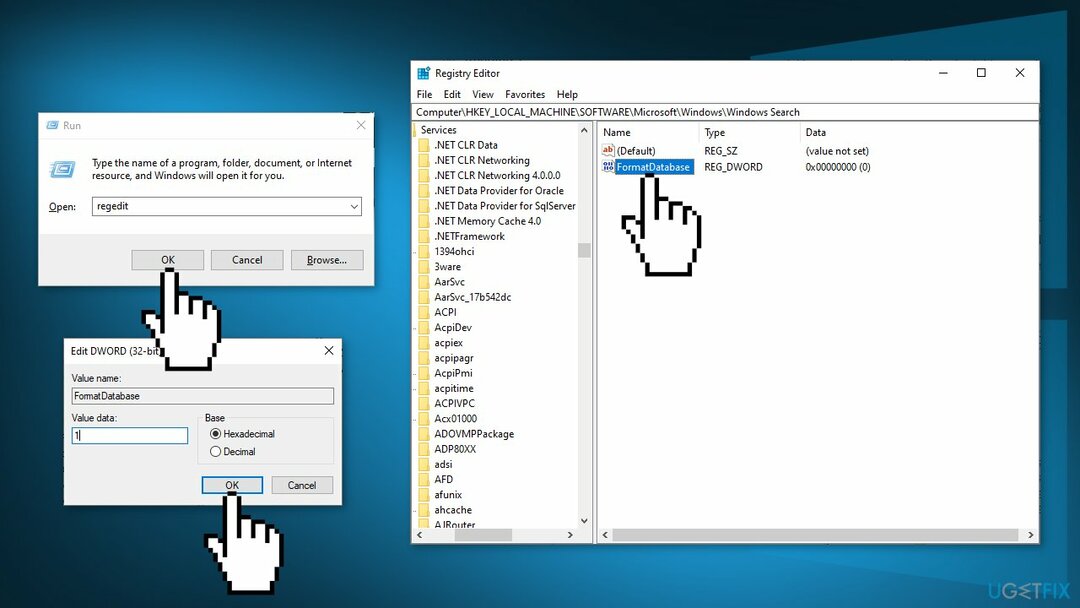
- Clic O.K pentru a salva modificările
- Inchide Editorul Registrului și repornire computerul dvs. pentru a vedea dacă problema a fost rezolvată
Soluția 4. Dezactivați Centrul de sincronizare
Pentru a repara sistemul deteriorat, trebuie să achiziționați versiunea licențiată a Reimaginează Reimaginează.
- presa Tasta Windows + R pentru a deschide Alerga cutie
- Tip cmd și apăsați Ctrl + Shift + Enter
- Când vezi UAC (Control cont de utilizator), solicitați, faceți clic da pentru a acorda acces de administrator
- Tastați următoarea comandă și apăsați Introduce:
pentru %G în (“CSC”,”CscService”) face sc config „%~G” start= dezactivat
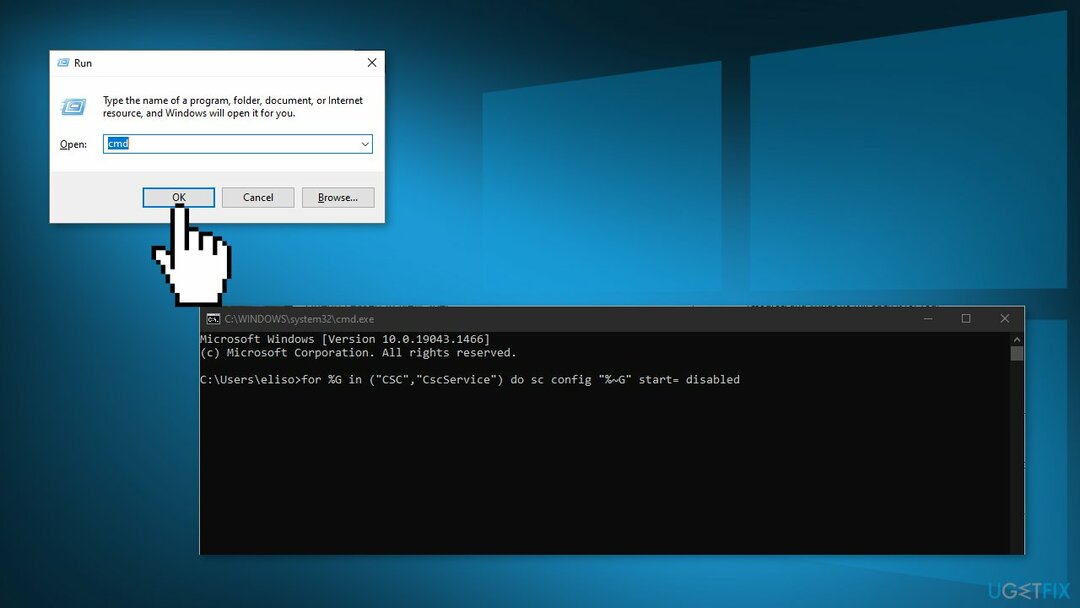
- În aceeași fereastră, tastați următoarele comenzi și apăsați introduce dupa fiecare:
takeown /f „%windir%\\CSC” /a /r
icacls „%windir%\\CSC” /grant: r *S-1-5-32-544:F /t /c /q
icacls „%windir%\\CSC” /grant: r *S-1-5-18:F /t /c /q
pentru /d %G în (“%windir%\\CSC\\v2.0.6\\namespace\\*”) faceți rd /s /q „%~G”
- Tastați următoarele comenzi și apăsați introduce după fiecare pentru a dezactiva sarcinile programate asociate cu Centrul de sincronizare:
schtasks /modificare /tn „\\Microsoft\\Windows\\Offline Files\\Background Synchronization” /dezactivare
schtasks /modificare /tn „\\Microsoft\\Windows\\Offline Files\\Logon Synchronization” /dezactivare
- Rulați următoarele comenzi apăsând introduce dupa fiecare:
reg adăugați „HKCU\\Software\\Classes\\Local Settings\\Software\\Microsoft\\Windows\\CurrentVersion\\SyncMgr” /v „StartAtLogin” /t REG_DWORD /d 0 /f
reg add "HKCU\\Software\\Classes\\Local Settings\\Software\\Microsoft\\Windows\\CurrentVersion\\SyncMgr\\HandlerInstances\\{750FDF10-2A26-11D1-A3EA-080036587F03}" /v „ ” /t REG_DWORD /d 0 /f
reg șterge „HKCU\\Software\\Microsoft\\Windows\\CurrentVersion\\SyncMgr” /f
ștergeți regul „HKCU\\Software\\Classes\\Local Settings\\Software\\Microsoft\\Windows\\CurrentVersion\\NetCache” /f
ștergeți regul „HKCU\\Software\\Classes\\Local Settings\\Software\\Microsoft\\Windows\\CurrentVersion\\SyncMgr\\HandlerInstances\\{750FDF10-2A26-11D1-A3EA-080036587S\yncItem\” f
- Închideți promptul CMD ridicat și repornire computerul tau
- Încercați să ștergeți folderul sau fișierul care a declanșat eroarea 0x800710FE și vedeți dacă problema este rezolvată acum
Reparați automat erorile
Echipa ugetfix.com încearcă să facă tot posibilul pentru a ajuta utilizatorii să găsească cele mai bune soluții pentru eliminarea erorilor lor. Dacă nu doriți să vă luptați cu tehnicile de reparații manuale, vă rugăm să utilizați software-ul automat. Toate produsele recomandate au fost testate și aprobate de profesioniștii noștri. Instrumentele pe care le puteți utiliza pentru a remedia eroarea sunt enumerate mai jos:
Oferi
fa-o acum!
Descărcați FixFericire
Garanție
fa-o acum!
Descărcați FixFericire
Garanție
Dacă nu ați reușit să remediați eroarea utilizând Reimage, contactați echipa noastră de asistență pentru ajutor. Vă rugăm să ne comunicați toate detaliile pe care credeți că ar trebui să le cunoaștem despre problema dvs.
Acest proces de reparare patentat folosește o bază de date de 25 de milioane de componente care pot înlocui orice fișier deteriorat sau lipsă de pe computerul utilizatorului.
Pentru a repara sistemul deteriorat, trebuie să achiziționați versiunea licențiată a Reimaginează instrument de eliminare a programelor malware.

Un VPN este crucial atunci când vine vorba de confidențialitatea utilizatorului. Trackerele online, cum ar fi cookie-urile, pot fi utilizate nu numai de platformele de socializare și alte site-uri web, ci și de furnizorul dvs. de servicii de internet și de guvern. Chiar dacă aplicați cele mai sigure setări prin intermediul browserului dvs. web, puteți fi urmărit prin intermediul aplicațiilor care sunt conectate la internet. În plus, browserele axate pe confidențialitate, cum ar fi Tor, nu sunt o alegere optimă din cauza vitezei de conectare reduse. Cea mai bună soluție pentru confidențialitatea ta este Acces privat la internet – fii anonim și sigur online.
Software-ul de recuperare a datelor este una dintre opțiunile care v-ar putea ajuta recuperați fișierele dvs. Odată ce ștergeți un fișier, acesta nu dispare în aer – rămâne în sistem atâta timp cât nu sunt scrise date noi deasupra acestuia. Data Recovery Pro este un software de recuperare care caută copii de lucru ale fișierelor șterse de pe hard disk. Prin utilizarea instrumentului, puteți preveni pierderea documentelor valoroase, a lucrărilor școlare, a fotografiilor personale și a altor fișiere esențiale.